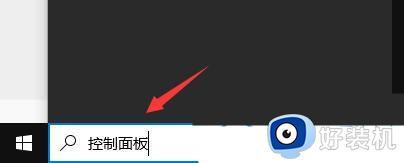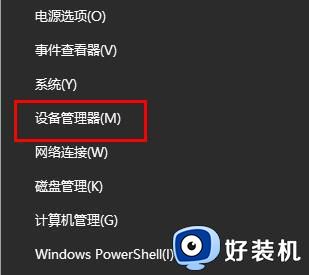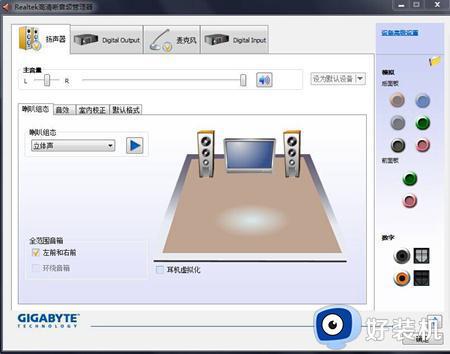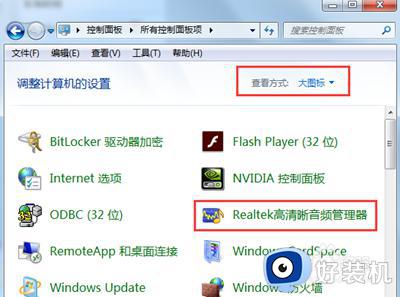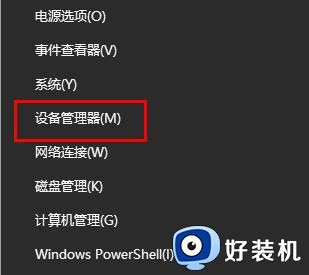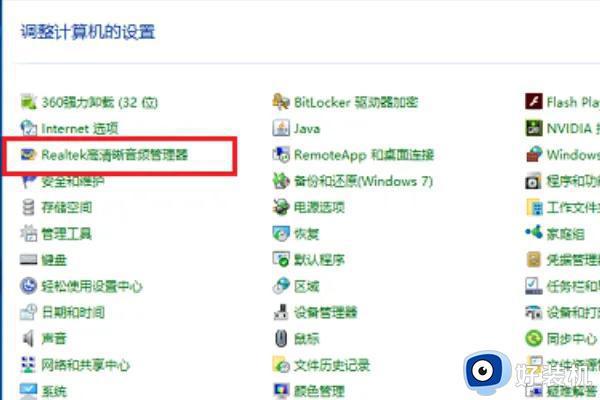realtek高清晰音频管理器怎么打开 realtek高清晰音频管理器打不开怎么解决
realtek高清晰音频管理器怎么打开,当我们在使用电脑时,经常需要对系统声音设置进行更改,这时候可能会遇到一些问题,其中之一就是打不开Realtek高清晰音频管理器,当我们遇到这种情况时,应该如何解决呢?在本文中,我们将探讨realtek高清晰音频管理器打不开怎么解决的教程。
方法一:
1、首先打开“控制面板”,选择“硬件和声音”。
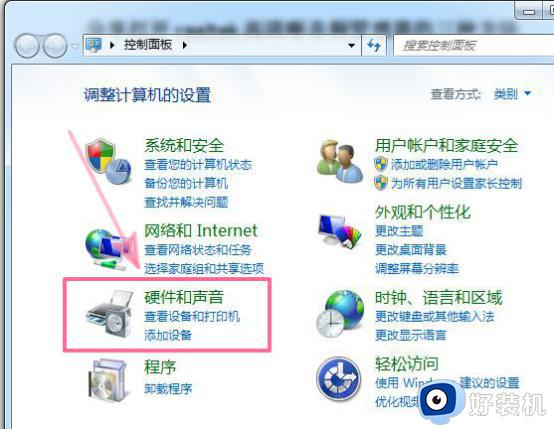
2、在“硬件和声音”界面中可以找到“realtek高清晰音频管理器”,点击即可打开。
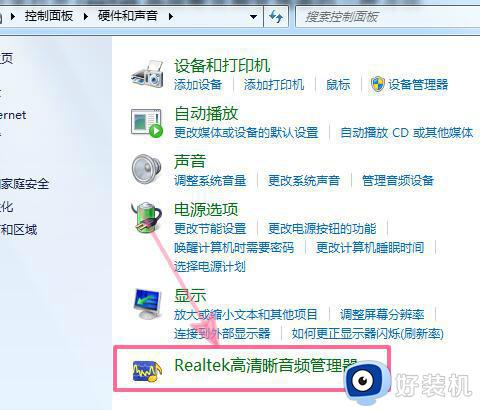
方法二:
1、首先使用快捷键win+i打开运行然后在运行中输入msconfig并按回车键确定。
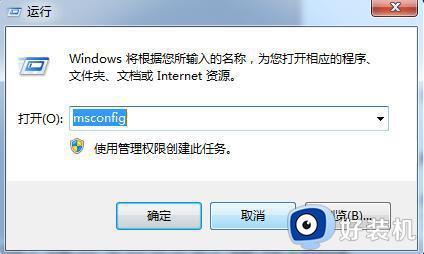
2、接着在系统配置程序的启动下勾选“realtek高清晰音频管理器”确定重启。

3、重启后就可以在任务栏上找到“realtek高清晰音频管理器”双击即可打开。

注:
如果你按上面两个方法都找不到realtek高清晰音频管理器,那么就可以确定你的声卡是realtek声卡,这个时候只需要重新安装驱动程序就可以解决realtek高清晰音频管理器打不开的问题了。
以上是关于如何解决Realtek高清晰音频管理器无法打开的问题的全部内容,如果您遇到了类似的情况,您可以按照本文提供的方法来解决。